Jak pobrać pliki i wyświetlić kod z GitHub

- 3102
- 499
- Tomasz Szatkowski
Sześćdziesiąt pięć milionów programistów i trzy miliony organizacji nie mogą się mylić. Github, prowadząc ponad 200 milionów repozytoriów kodów, jest platformą rozwojową dla poszczególnych programistów i firm na całym świecie. Deweloperzy używają GitHub do budowania, utrzymania, a nawet dystrybucji oprogramowania, aby użytkownicy tak jak mogli pobierać pliki i wyświetlić kod prosto z GitHub.
GitHub ułatwia pobieranie i wyświetlanie kodu źródłowego aplikacji. Ten przewodnik pokaże, jak bezpośrednio pobierać pliki ze strony internetowej Github, aby sam mógł wyświetlić kod projektu.
Spis treści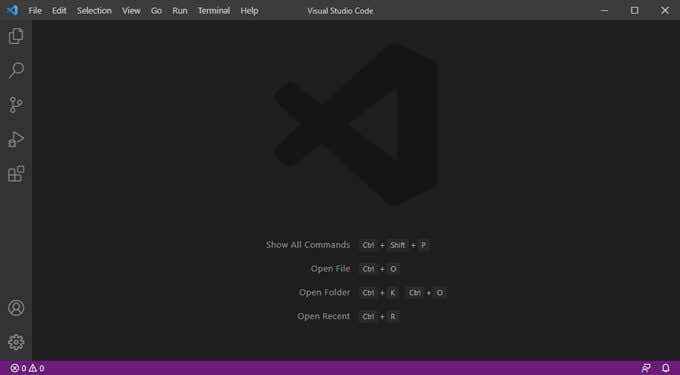
Istnieje wiele różnych edytorów kodów. Jeśli projekt został stworzony z inną IDE (zintegrowane środowisko programistyczne), to Visual Studio może nie być idealne do edytowania tego kodu. Powiedziawszy to, kod Visual Studio pozwoli ci edytować kod większości projektów na GitHub i zawsze zadziała, jeśli wszystko, co chcesz zrobić pogląd kod.
Pobieranie najnowszej wersji projektu na GitHub
Powiedzmy, że jesteś programistą, który chce pobrać pliki projektu dla oprogramowania typu open source. W GitHub pliki projektów są publikowane w repozytoriach, a każdy projekt ma stronę główną repozytorium. Nie musisz mieć konta użytkownika na GitHub, aby wyświetlić lub pobierać pliki.
Wykonaj następujące kroki, aby pobrać najnowszą wersję projektu, którym jesteś zainteresowany.
- Idź do Github.com.
- Wyszukaj projekt według nazwy w polu wyszukiwania Github.
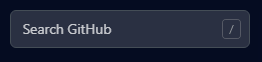
- Przejdź do strony głównej dla repozytorium.
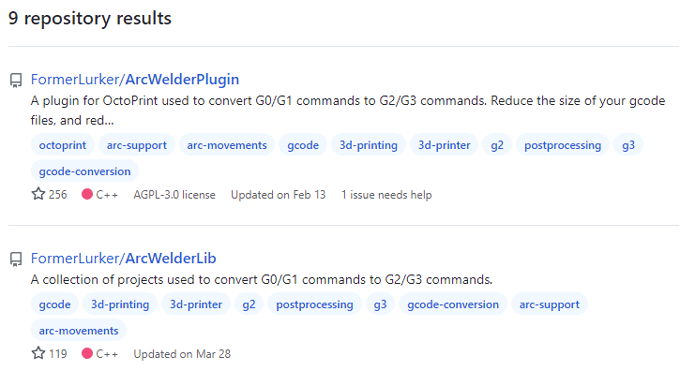
- Znaleźć Wydania sekcja i wybierz najnowszą wersję. Na stronie stacjonarnej Github, wydania znajdują się na pasku bocznym po prawej stronie. Alternatywnie możesz dodać /wydania do adresu URL repozytorium. Wydanie u góry będzie najnowszym.
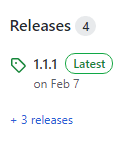
- Następnie znajdź i poszerz Aktywa Sekcja.
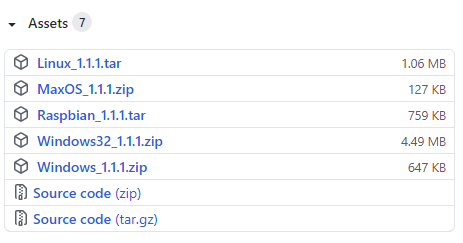
- Ponieważ chcesz wyświetlić kod, pobierz kod źródłowy .plik zip. Użytkownicy Linux powinni pobrać kod źródłowy TAR.plik GZ.
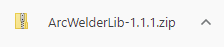
- Wyodrębnij archiwum kodu źródłowego pobrane w kroku 6.
- Przełącz na edytor kodu wizualnego i wybierz Plik > Otwórz folder.Przejdź i wybierz folder wyodrębniony w kroku 7.
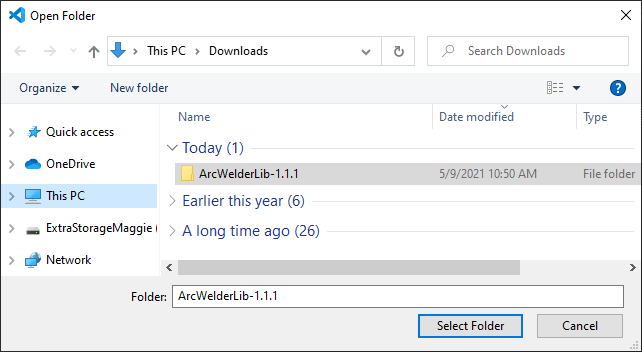
- wciśnij Wybierz katalog przycisk.
- W kodzie Visual Studio zobaczysz projekt wymieniony po lewej stronie. Możesz rozszerzyć rozszerzone strzałki, aby zobaczyć wszystkie pliki zawarte w projekcie.
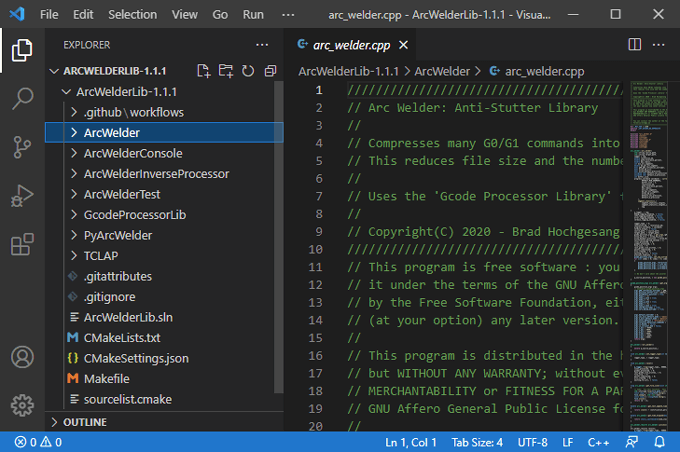
- Wybierz plik projektu w panelu po lewej stronie, a kod pojawi się w przestrzeni roboczej po prawej stronie.
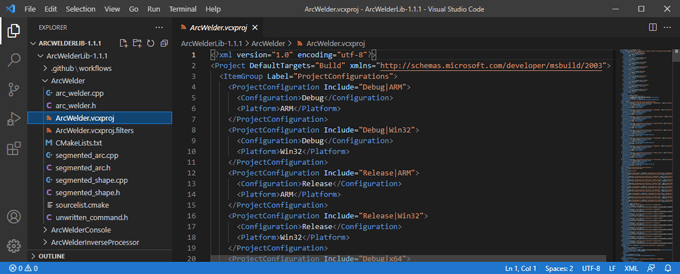
Powyższe kroki przechodzą przez sposób przeglądania plików z najnowszej wersji projektu na GitHub. Ale co, jeśli chcesz wyświetlić pliki z określonej gałęzi projektu?
Pobieranie z określonego oddziału
W GitHub repozytorium może mieć wiele gałęzie. Każda gałąź ma unikalną nazwę i składa się z zestawu zmian kodu. Jest to kopia określonej części kodu w określonym momencie, w którym można wprowadzić zmiany bez niszczenia oryginału. Zmiany kodu są wprowadzane wewnątrz gałęzi, a następnie, na żądanie i zatwierdzone, można połączyć z powrotem w głównej wersji działającej projektu o nazwie Master Branch.
Wyobraźmy sobie, że chcesz pobrać i wyświetlić pliki z określonej gałęzi projektu na Github. Aby to zrobić, wykonaj następujące kroki:
- Wyszukaj projekt według nazwy i przejdź do strony głównej repozytorium projektu.
- Znaleźć oddział rozwijać i wybierz gałąź, którą chcesz pobrać. Zazwyczaj Gospodarz Oddział zawiera najnowszy kod, ale nie zawsze.

- Teraz, gdy wybrałeś żądaną gałąź, znajdź i wybierz zielony Kod przycisk, wybierając albo Pobierz zip lub jeśli zobaczysz opcję, Otwarte z Visual Studio. (Możesz także zobaczyć opcję Otwarte z pulpitem Github.)
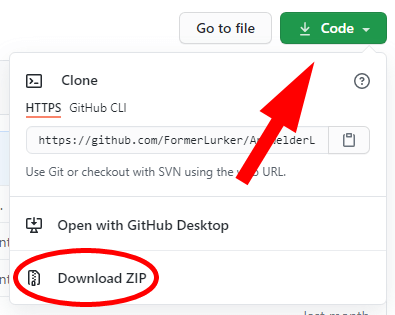
- Wyodrębnij plik zip i otwórz wyodrębniony folder z kodu Visual Studio, wykonując kroki 7-11 w powyższej sekcji.
Wykonując powyższe kroki, możesz wyświetlić kod z określonej gałęzi projektu na GitHub. Następnie omówimy, jak wiercić jeszcze dalej i pobrać pliki z określonego popełniać.
Pobieranie z konkretnego zatwierdzenia
Za każdym razem, gdy zmiana kodu jest stosowana do repozytorium, jest ono dodawane za pośrednictwem popełniać. Zatwierdzenie zawiera wszystkie zmiany od ostatniej aktualizacji kodu. Możesz pobrać z konkretnego zatwierdzenia, jeśli próbujesz debugować problemy, które były spowodowane ostatnią zmianą kodu.
- Przejdź do strony głównej repozytorium i wybierz gałąź, z którą chcesz pracować. Zwykle będzie to gałąź główna.
- Znajdź i wybierz Zobowiązania połączyć.

- Wybierz zatwierdzenie, które chcesz pobrać, wybierając tytuł zatwierdzenia.
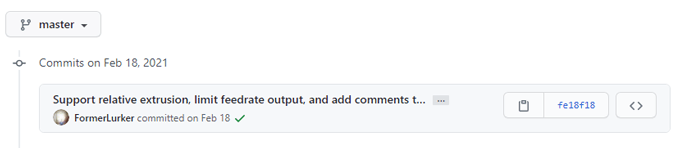
- Teraz jesteś na stronie dla wybranego zatwierdzenia. Następnie wybierz Przeglądaj pliki przycisk.
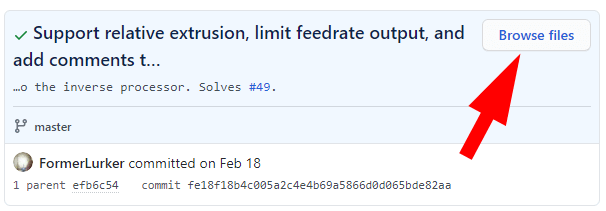
- Znajdź i wybierz zielony Kod przycisk i wybierz albo Pobierz zip Lub, jeśli jest dostępny, Otwarte z Visual Studio.
- Na koniec wyodrębnij plik zip i otwórz wyodrębniony folder w kodzie Visual Studio.
Github jest o wiele więcej
Pobieranie i przeglądanie plików projektowych z GitHub to tylko wierzchołek góry lodowej. Ostatecznie możesz rozwidlić repozytorium, sklonować go do lokalnego repozytorium, popełnić zmiany, popchnąć zmiany z powrotem do widelca, a następnie przesłać żądanie Pull, prosząc właściciela projektu o połączenie zmian w repozytorium źródłowym.
- « 13 sposobów otwarcia Menedżera zadań w systemie Windows 10
- Sterownik graficzny pokazujący adapter Microsoft Basic Display? Jak to naprawić »

